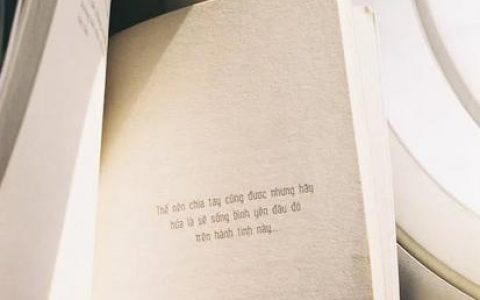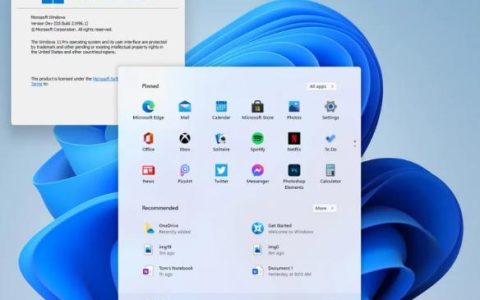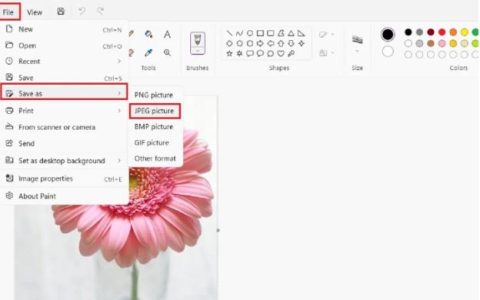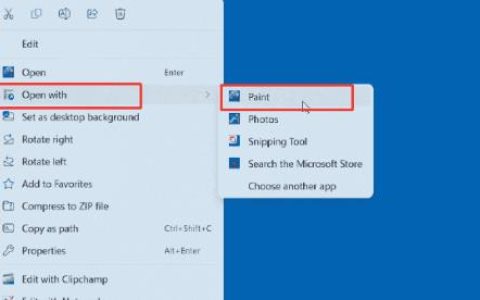如果您的 Windows 11 计算机无法广播 5Ghz 热点,请按照以下提示解决此问题。您的 PC 可能无法像 2.4Ghz 那样广播 5GHz 热点可能有多种原因。本文解释了一些最常见的原因和解决方案,可在短时间内解决此问题。
5GHz 热点在 Windows 11 中不可用
如果 5GHz 在 Windows 11 中不可用,请遵循以下解决方案:
- 检查您的 PC 是否支持 5GHz 频段
- 检查移动热点设置
- 更新 Wi-Fi 驱动程序
- 运行网络适配器疑难解答
要了解有关这些提示和技巧的更多信息,请继续阅读。
1]检查您的PC是否支持5GHz频段
当您的 Windows 11 PC 没有广播 5GHz 网络但可以轻松连接到 2.4GHz 网络时,这是您需要做的第一件事。使用命令提示符检查您的 PC 是否支持 5GHz 网络非常简单。要验证该网络设置,请执行以下步骤:
- 在任务栏搜索框中搜索 cmd 。
- 单击 以管理员身份运行 选项。
- 单击 UAC 提示符上的是 按钮。
- 输入此命令:netsh wlan show drivers
- 检查 支持的无线电类型 部分。
如果显示 802.11n、802.11g 和 802.11b,则您的计算机仅支持 2.4Ghz 网络。但是,如果显示 802.11a 或 802.11ac,则表示您可以使用 5GHz 网络。
2]检查移动热点设置
即使您知道在 Windows 设置面板中选择了 5GHz 网络,您也应该 再次验证广播频段 。为此,请按照下列步骤操作:
- 按 Win+I 打开 Windows 设置。
- 转到 网络和互联网 部分。
- 单击 右侧的“移动热点” 菜单。
- 展开 属性 部分。
- 单击 编辑 按钮。
- 展开 网络频段 下拉菜单。
- 选择 5 GHz 选项。
- 单击 保存 按钮。
之后,检查您的设备是否可以获取 5GHz 网络。
3]更新Wi-Fi驱动程序
如果你最近刚安装过Windows 11,建议先安装相应的驱动。但是,如果您已经这样做了,建议检查您的 Wi-Fi 驱动程序是否有可用的更新。您可以前往笔记本电脑制造商的官方网站查找更新。
4]运行网络适配器故障排除程序
如果上述解决方案都不适合您,您可以运行网络适配器故障排除程序。您不需要下载或安装任何东西,因为此故障排除程序随 Windows 安装一起提供。要运行网络适配器故障排除程序,请按照下列步骤操作:
- 按 Win+I 打开 Windows 设置。
- 转到 系统 > 疑难解答 > 其他疑难解答。
- 找到 网络适配器 疑难解答。
- 单击 运行 按钮。
然后,您需要按照屏幕说明完成它。
如何在 Windows 11 上启用 5GHz?
无需执行任何操作即可在 Windows 11 上启用 5GHz 频段。但是,如果您使用的是广播网络,则需要打开“编辑 网络信息” 面板以手动将其从 2.4GHz 更改为 5GHz。您可以阅读本文以 在 Windows 11 上启用 5GHz。
无法连接到网络 Windows 11 5GHz?
如果您在 Windows 11 上无法连接到 5GHz 网络,则需要按照上述故障排除建议进行操作。通过检查您的计算机是否具有 5GHz 模块来启动该过程。然后,检查 Wi-Fi 路由器是否广播 5GHz 连接。之后,您可以按照上述其他解决方案进行操作。
就这样!希望本指南对您有所帮助。